Az e-kereskedelem szempontjából lényeges, hogy a jogi információkat, mint a Impresszum, az Általános Szerződési Feltételek (ÁSZF) és az adatvédelmi nyilatkozat helyesen tüntesd fel. Ebben a bevezetőben megmutatom, hogyan hozhatsz létre ezeket az oldalakat a Shopify-áruházadban, és hogyan integrálhatod őket a navigációba. Ez egy fontos lépés annak érdekében, hogy megfelelj a jogi követelményeknek és megszerezzed vásárlóid bizalmát.
Legfontosabb megállapítások
- Az Impresszum, ÁSZF és az adatvédelmi nyilatkozat törvényi előírások szerint szükségesek az online áruházak számára.
- Ezeket az oldalakat egyszerűen létrehozhatod a Shopify Admin felületén.
- Az oldalak láthatóvá tétele érdekében be kell illeszteni az alsó navigációs menübe.
Lépésről lépésre útmutató
Lépés 1: Oldalak létrehozása
Első lépésként hozd létre az szükséges oldalakat a Shopify-áruházadban. Lépj be az áruház Admin felületére. Kattints a „Oldalak“ menüpontjára, majd a „Oldal hozzáadása“ lehetőségre. Az első lépés az Impresszum oldal létrehozása.
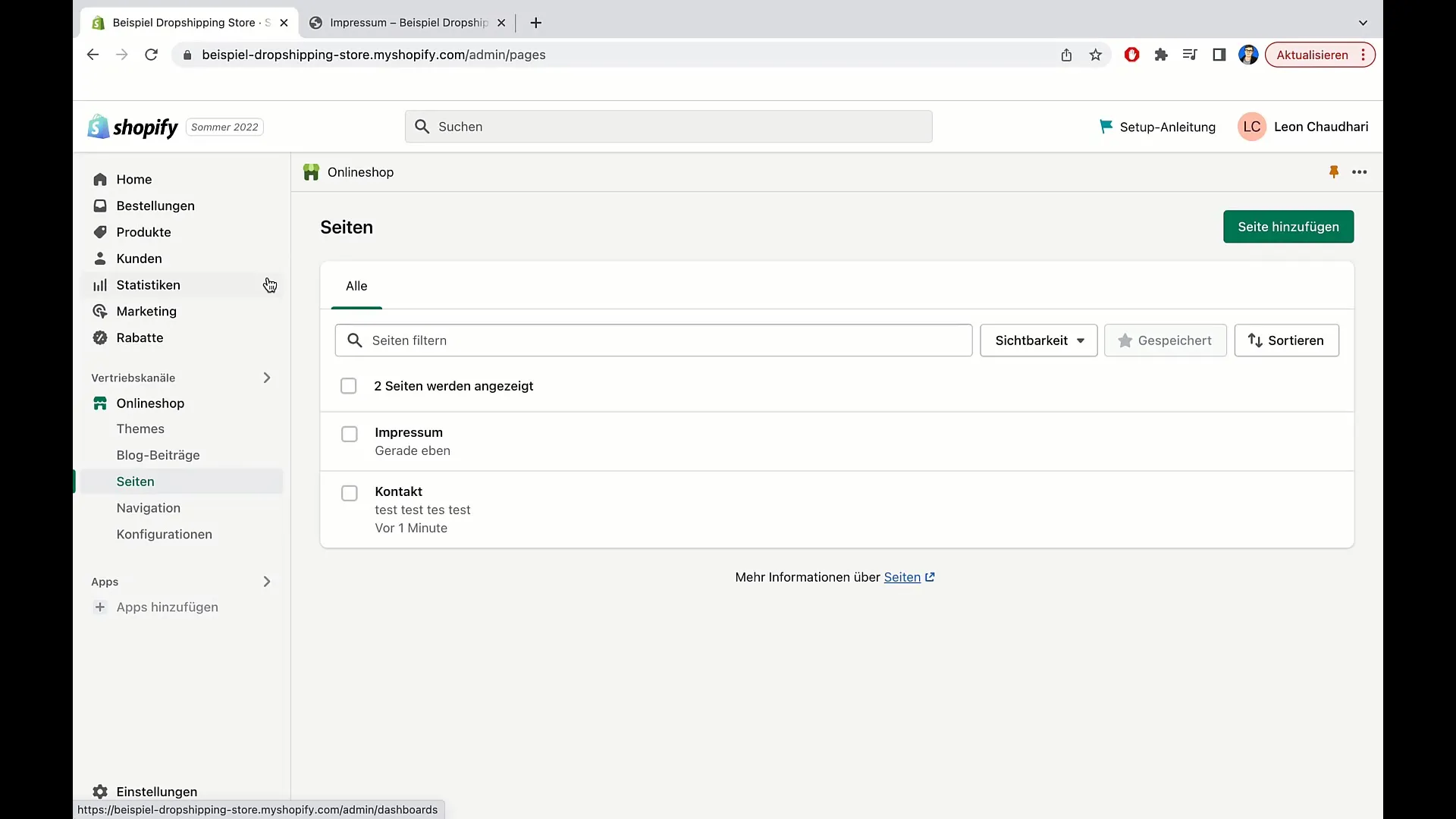
Az Impresszum létrehozásához írd be a „Impresszum“ címet. Illessz be minden szükséges információt, mint a kapcsolati adatok a szövegmezőbe. Fontos, hogy figyelembe vedd a vonatkozó jogi információkat.
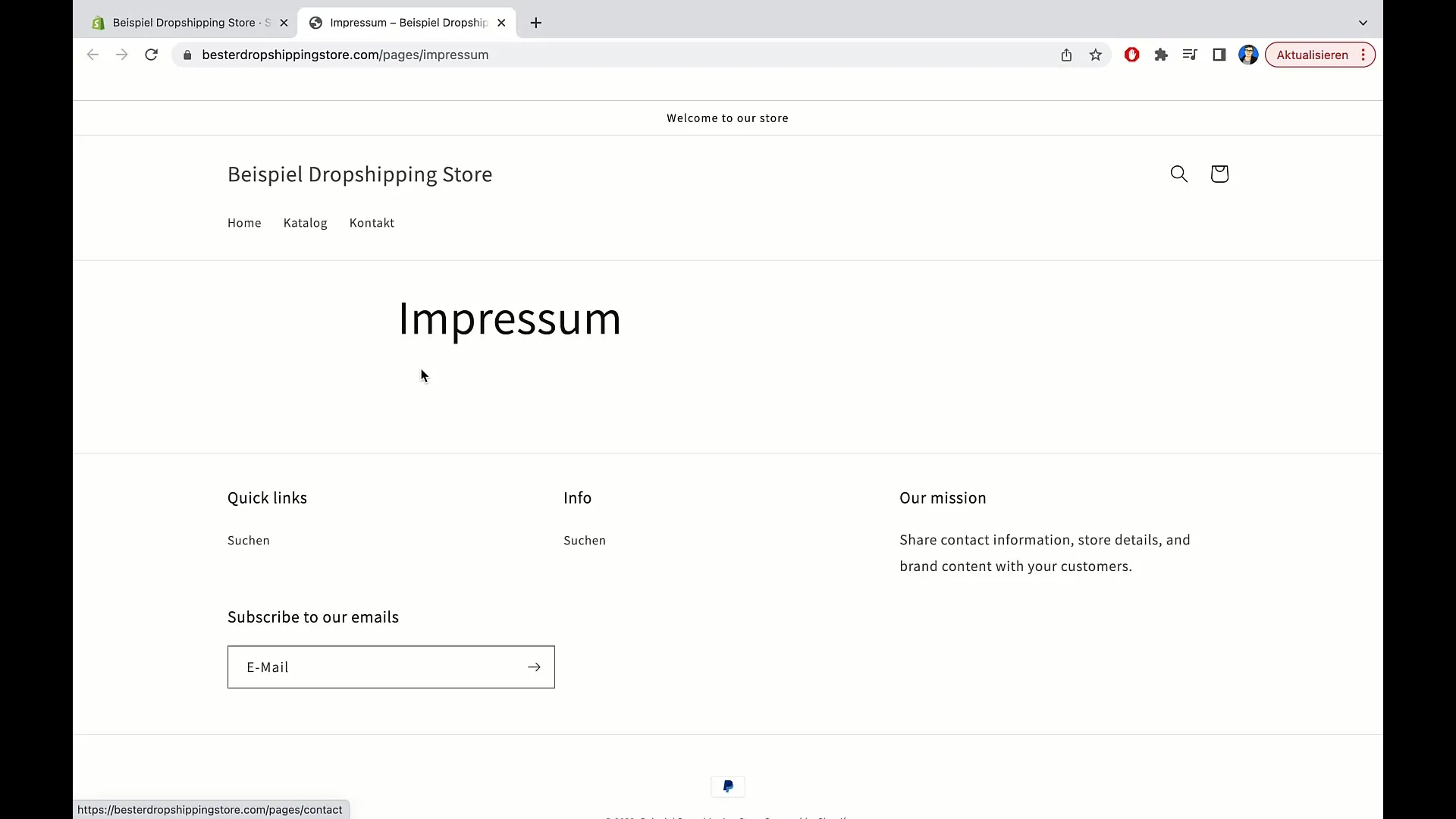
Következő lépésként válassza a „Oldal hozzáadása“ lehetőséget az ÁSZF-ek létrehozásához. Írd be az „ÁSZF“-et és írd be vagy másold be a szükséges szöveget a szövegmezőbe.
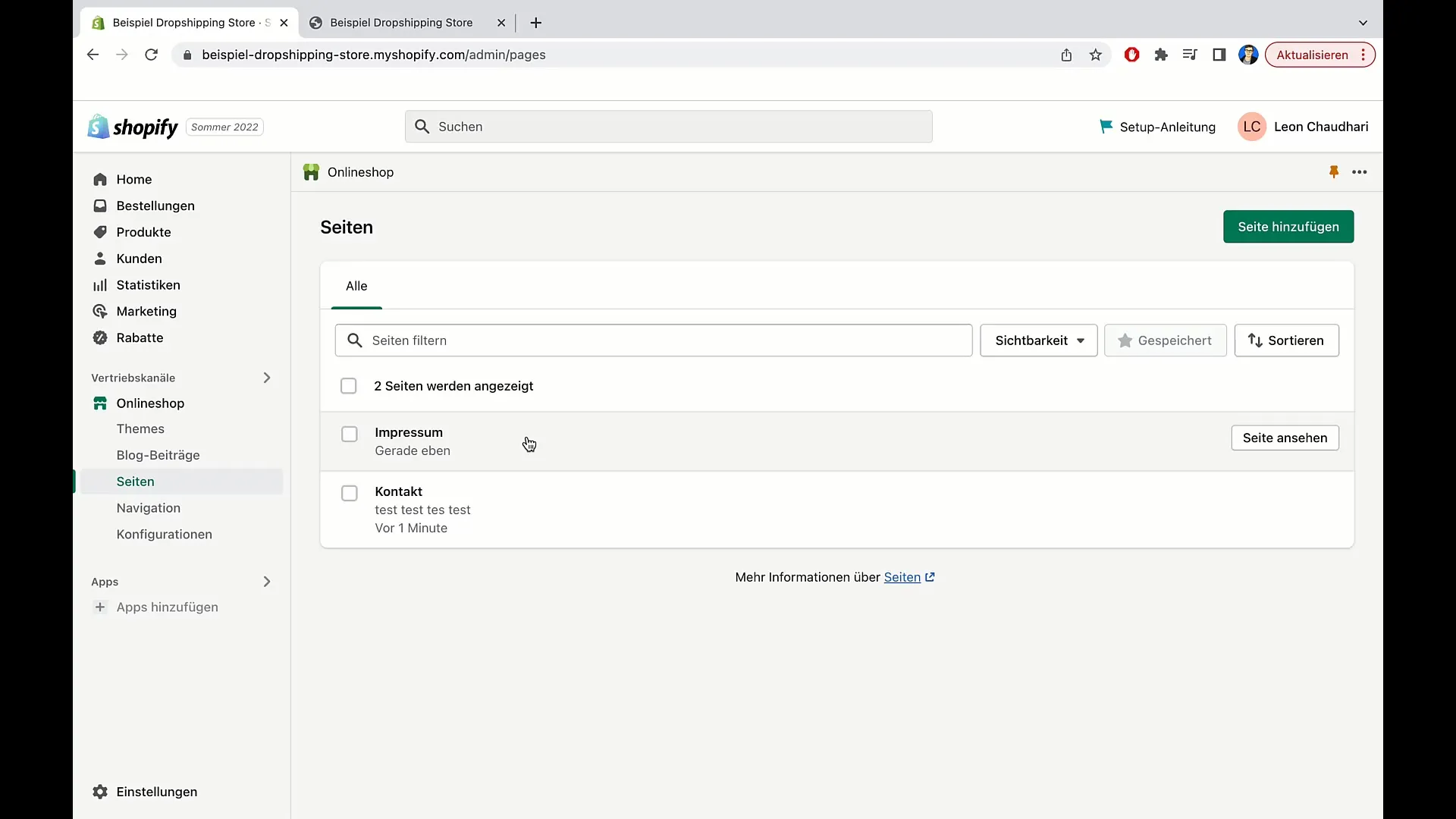
Ne felejtsd el létrehozni a harmadik fontos jogi oldalt, az adatvédelmi nyilatkozatot. Ismételten kattints az „Oldal hozzáadása“ lehetőségre, majd nevezd el az oldalt „Adatvédelem”. Itt be kell illesztened minden olyan információt, amely fontos a személyes adatok kezelésével kapcsolatban.
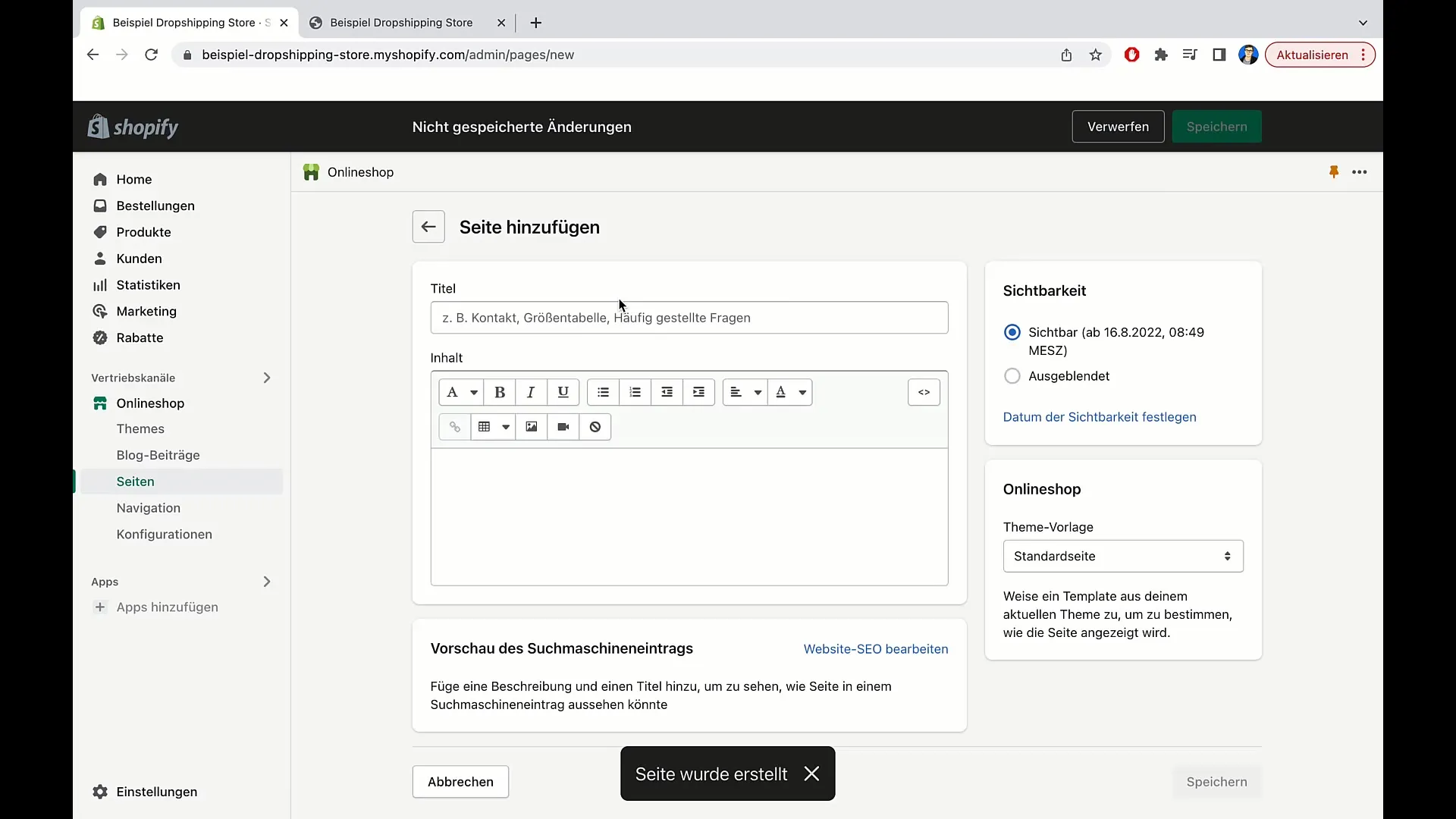
Lépés 2: Navigáció beállítása
Let site navigation be adjusted in your Shopify store. Go to "Navigation" in the Admin area.
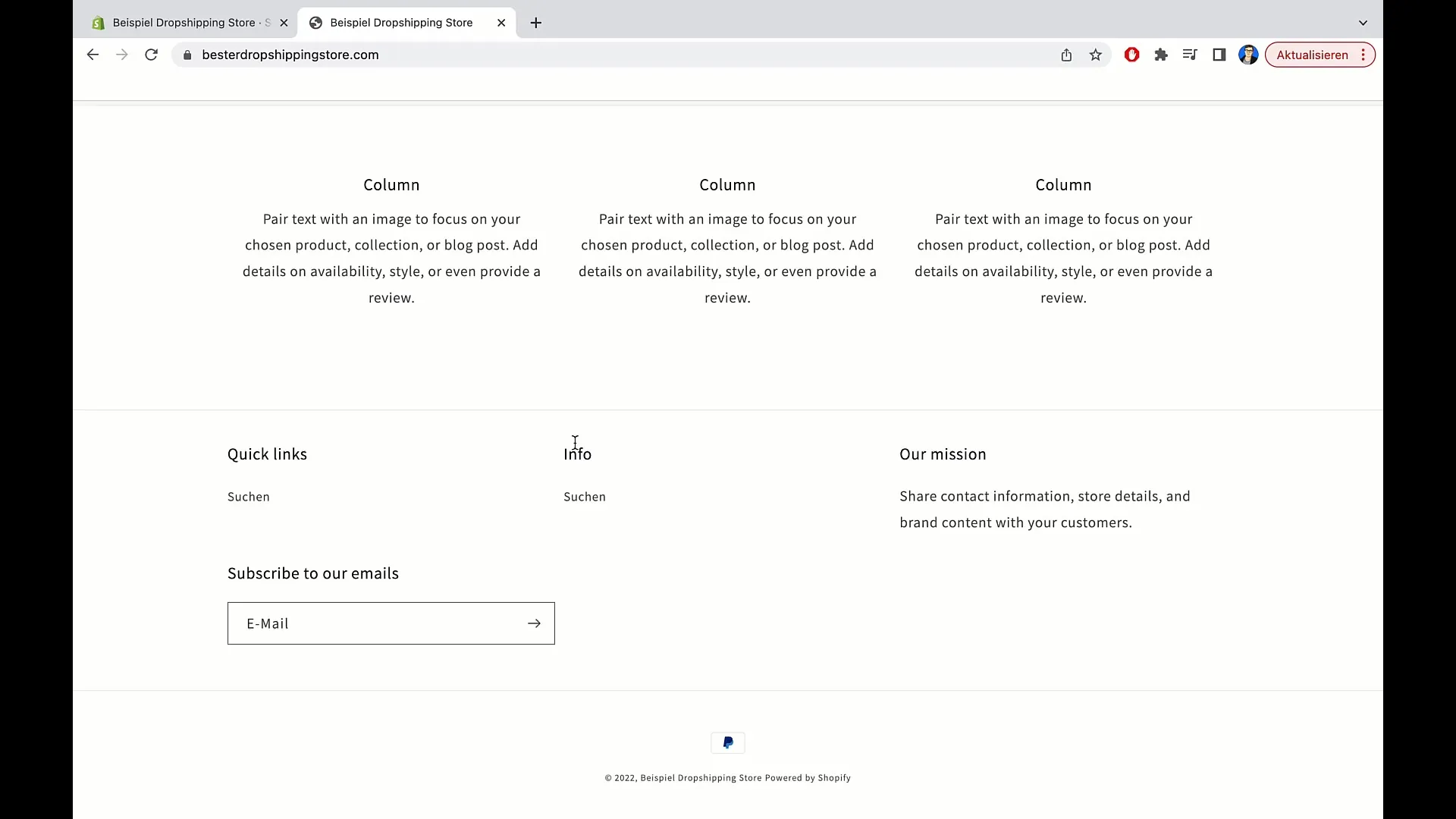
Here you will find your menu options. You will see a main menu and a footer menu. As we want the legal pages in the footer menu, choose this menu.
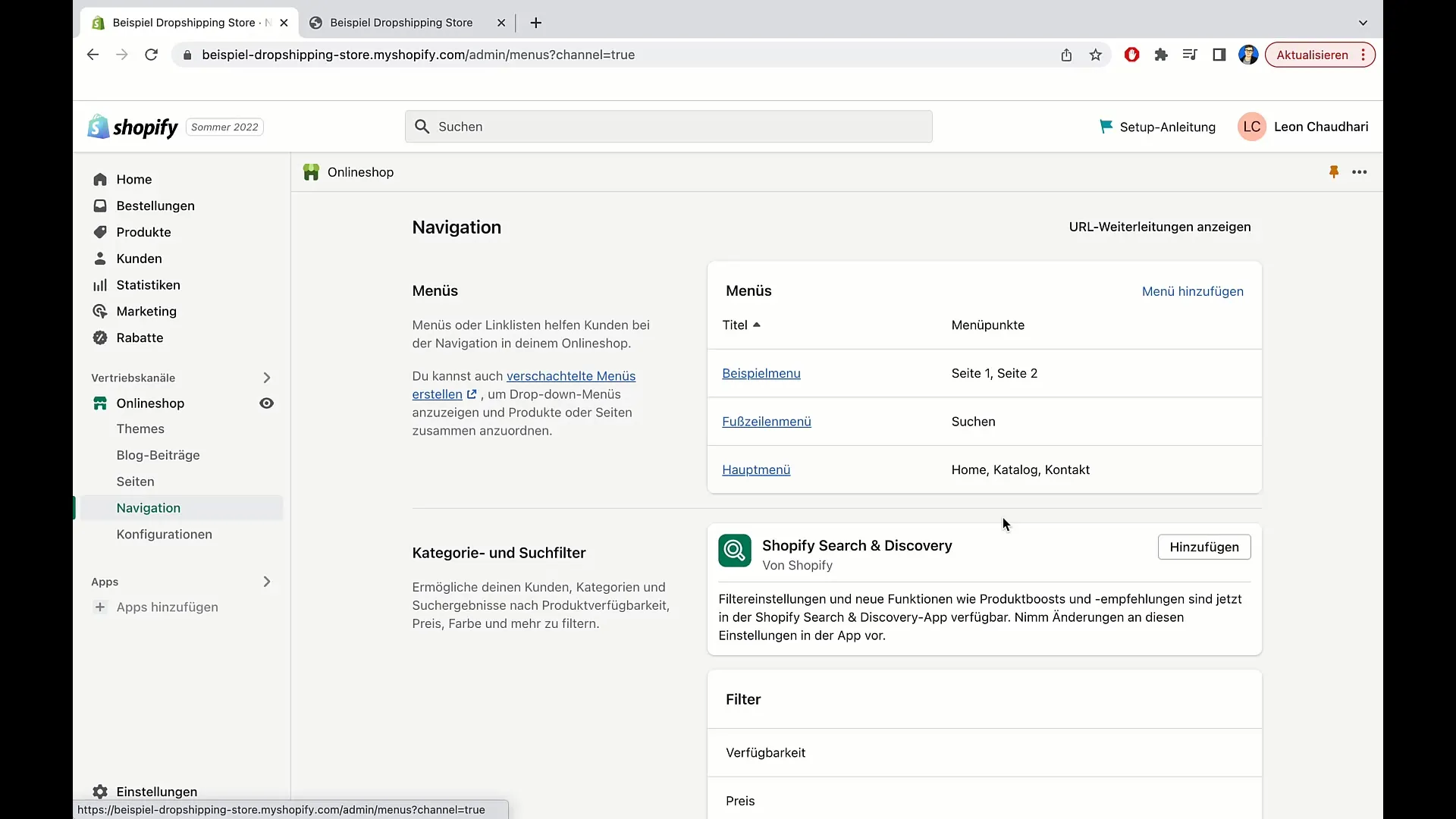
Now you can select "Add menu item" to link your new pages. Add the "Impressum" as the first point by entering "Impresszum" in the name field and then adding the link to the corresponding page.

After adding the Impresszum, repeat this step for the Adatvédelmi nyilatkozat by entering "Adatvédelem" as the name and creating the link for it.
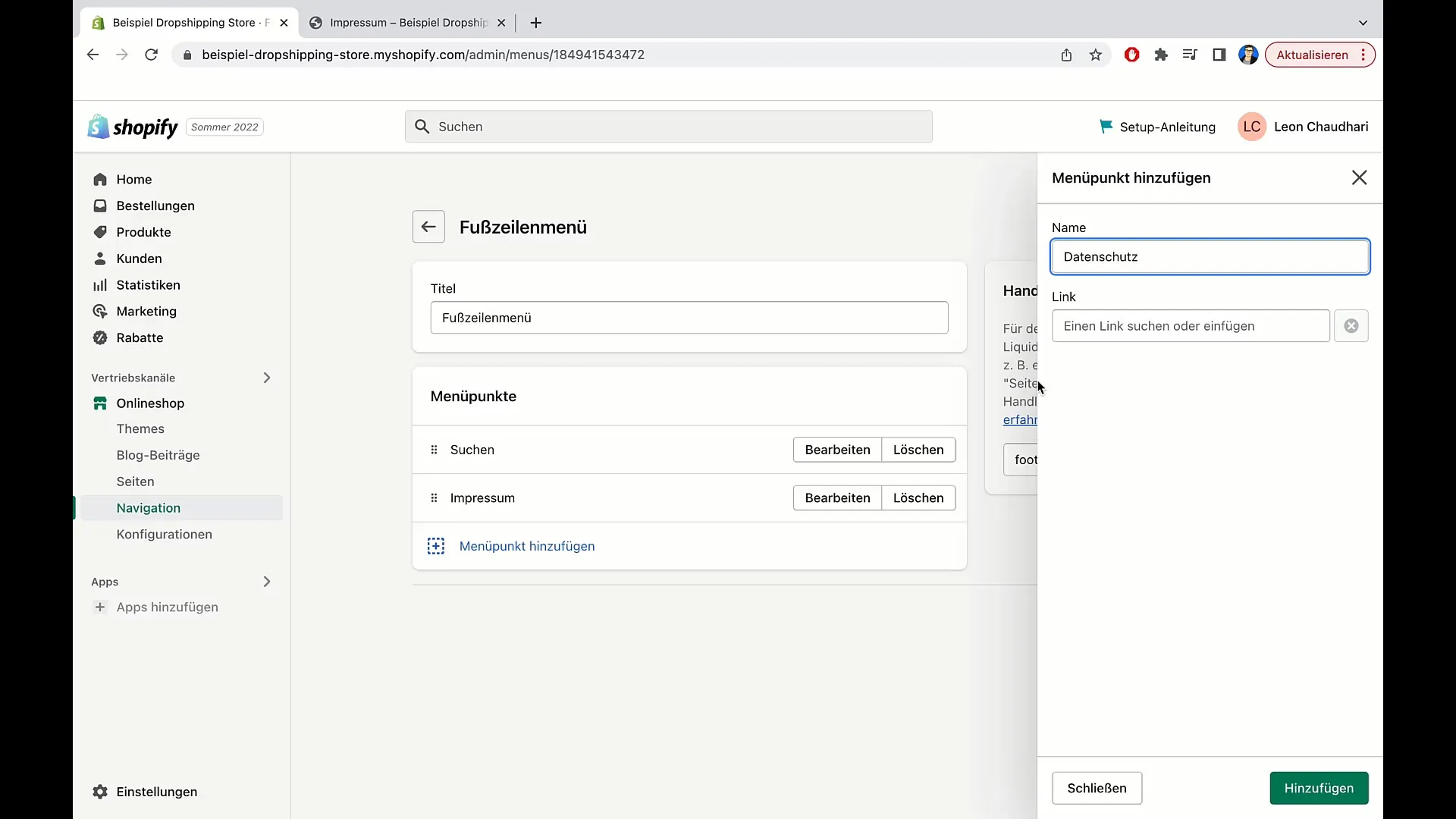
Finally, add the ÁSZF by creating a new menu item with "ÁSZF" as the name and adding the link.
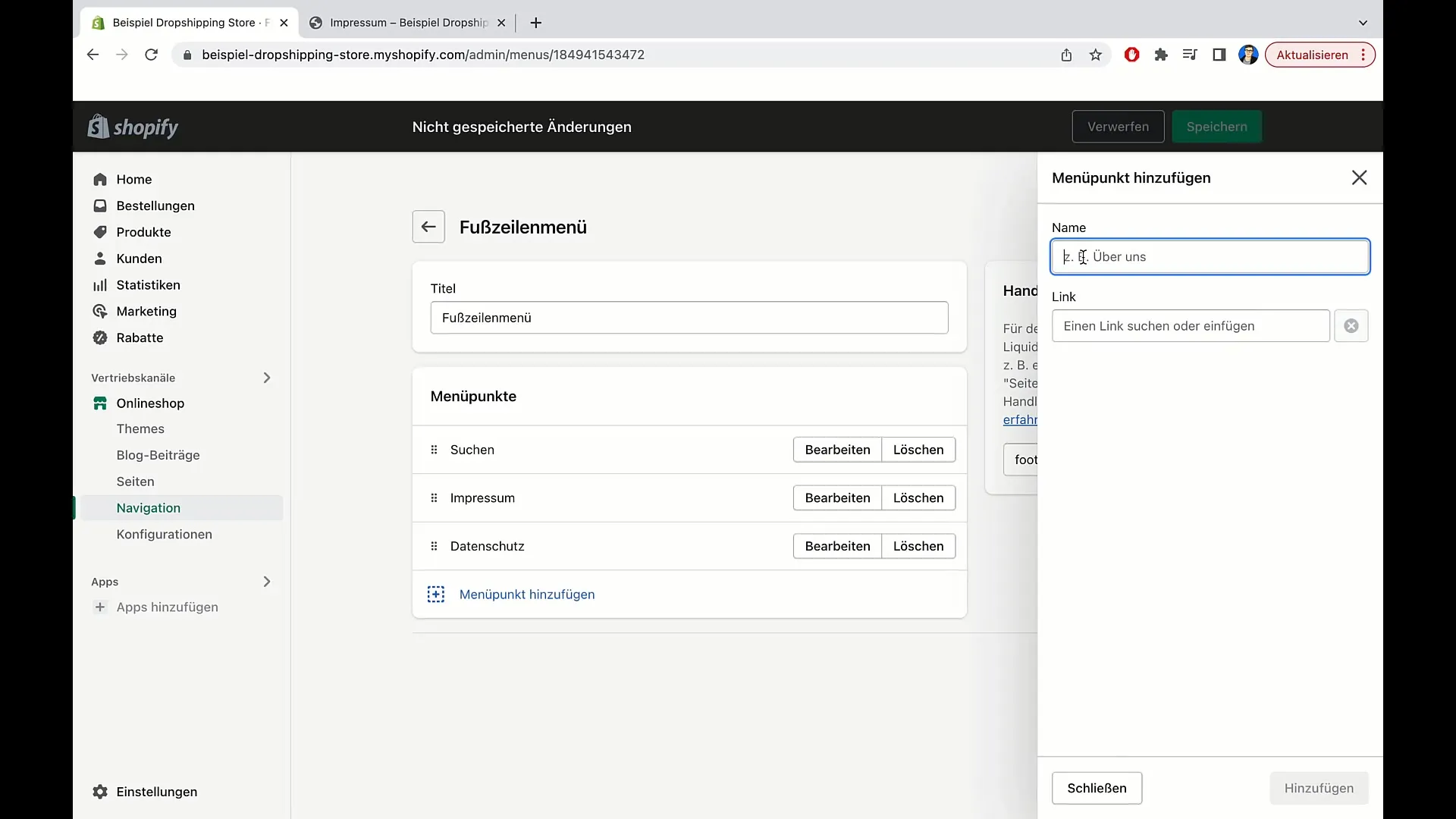
Lépés 3: Módosítások mentése és ellenőrzése
After you have added all three legal pages to your menu, click "Save" to save your changes. To ensure everything is set up correctly, refresh the webpage and check the footer of your shop.
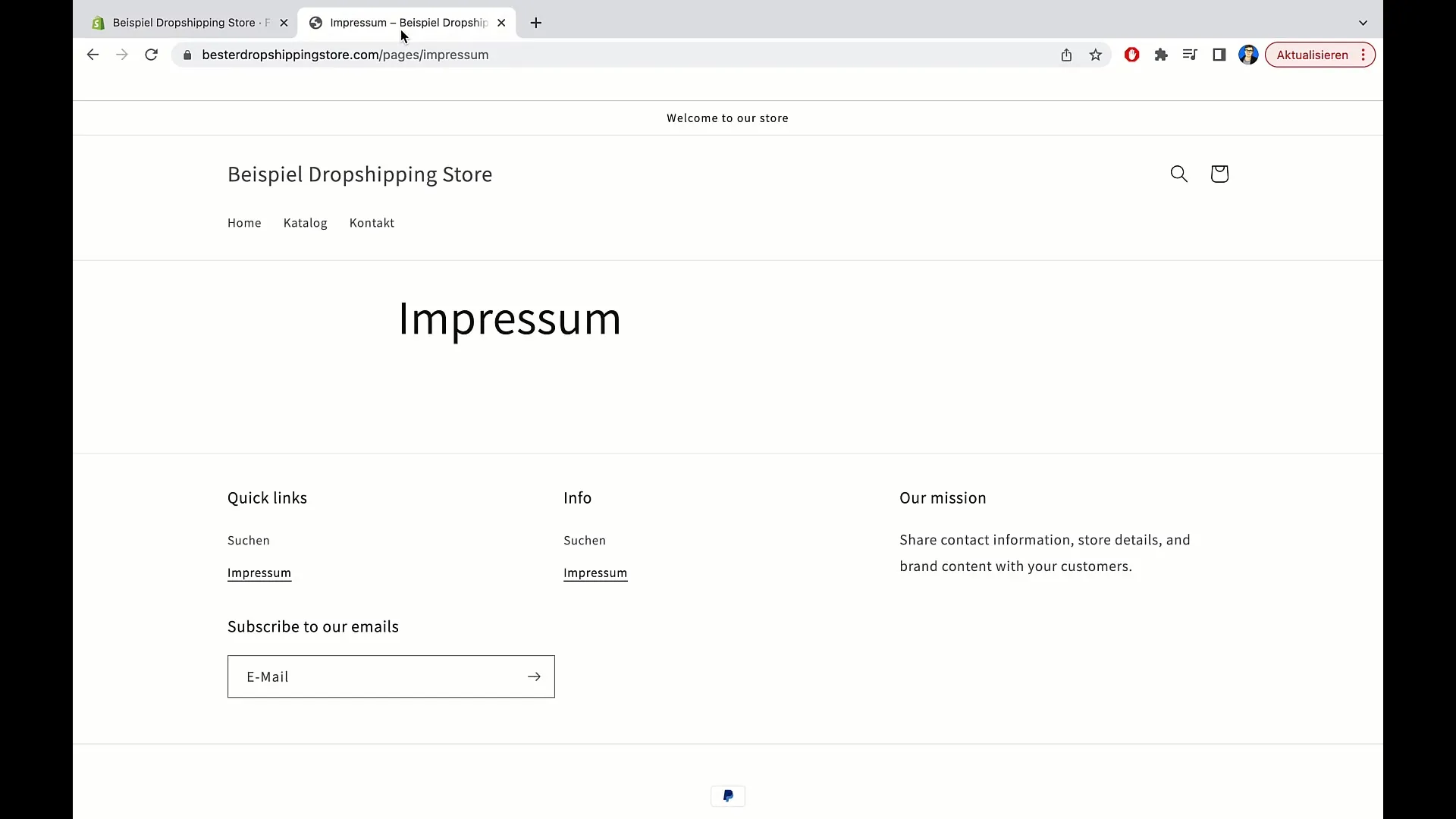
You should now see the links to Impresszum, Adatvédelem, and ÁSZF. Test the links by clicking on them to ensure they lead to the correct pages.
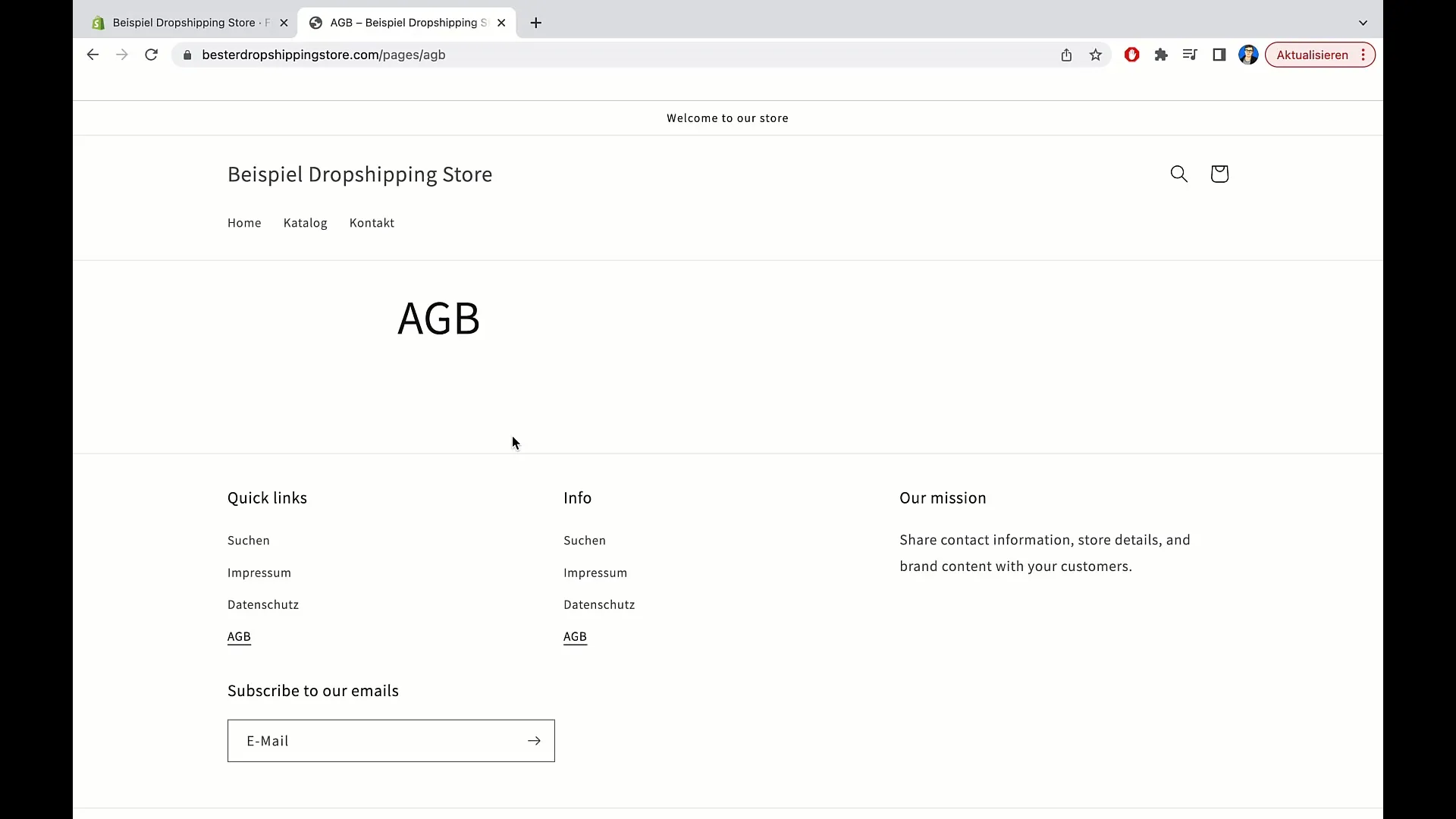
4. lépés: Linkek sorrendjének módosítása
Ha meg szeretnéd változtatni a linkek sorrendjét az alsó menüben, menj vissza a menübe, és húzd a pontokat a kívánt sorrendbe. Az Impresszumot elhelyezheted teljesen jobbra, és az egyéb pontokat igény szerint rendezheted.
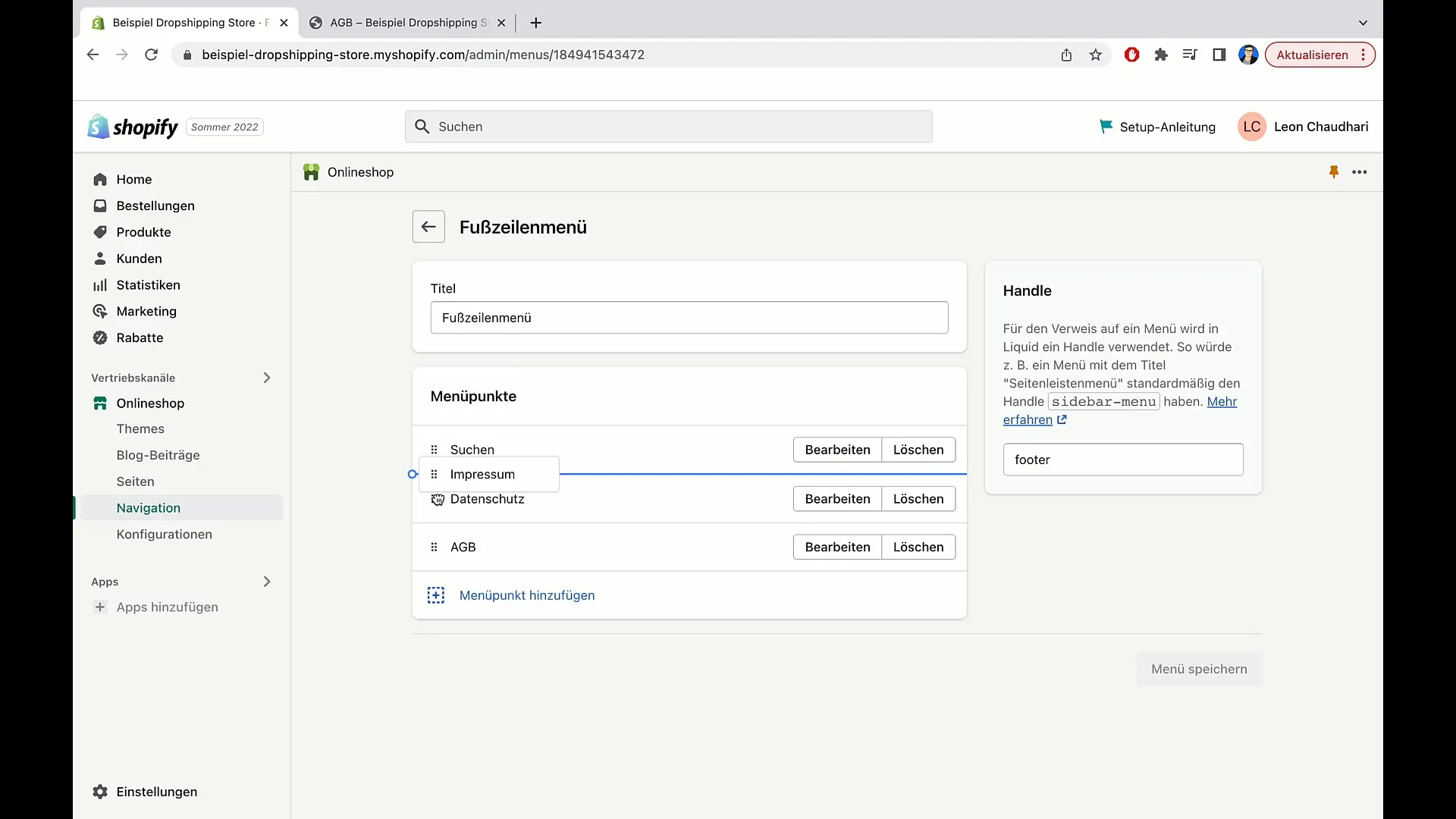
Mentsd el újra a módosításokat, majd frissítsd az oldalad, hogy biztosítsd, a változások érvénybe lépnek.
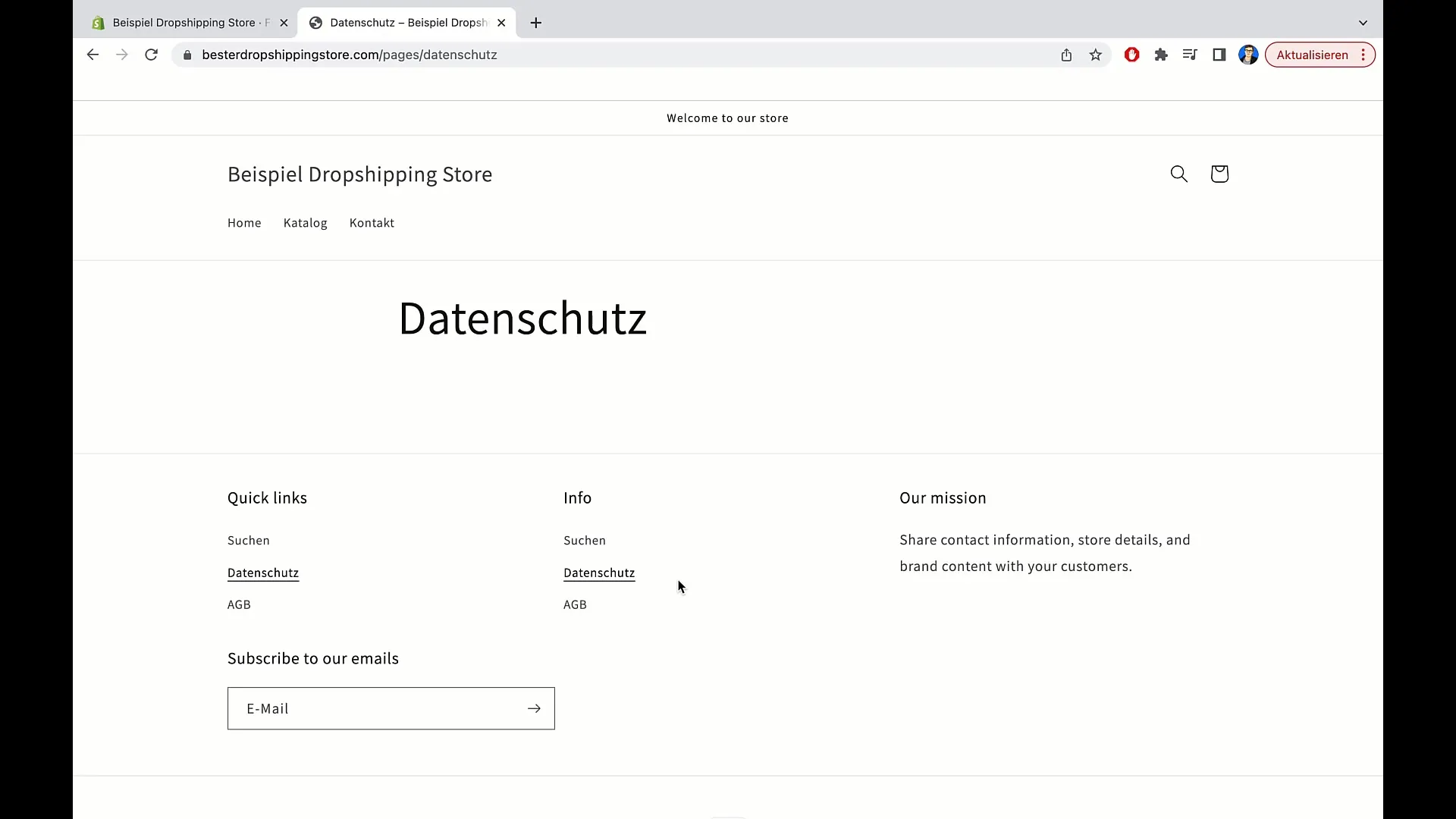
Most már látnod kell a linkeket a kívánt sorrendben, ami javítja az online áruházad felhasználóbarát jellegét.
Összefoglaló
Ebben az útmutatóban megtanultad, hogyan adhatsz hozzá Impresszumot, ÁSZF-t és Adatvédelmi szabályzatot a Shopify áruházadhoz, és ezeket beépítheted a navigációba. Ezek az lépések létfontosságúak ahhoz, hogy az e-kereskedelemmel kapcsolatos jogi követelményeknek megfelelj, és megerősítsd ügyfeleid bizalmát.
Gyakran Ismételt Kérdések
Hogyan adhatok hozzá jogi oldalakat a Shopify-hoz?Létrehozhatsz jogi oldalakat úgy, hogy az admin felületen a „Oldalak” választod, majd kattints a „Oldal hozzáadása” opcióra.
Hol kell integrálnom a jogi információkat?A jogi információkat a Shopify oldalad láblécmenüjébe kell integrálnod.
Kell-e magamnak megfogalmaznom a jogi szövegeket?Az ajánlott, hogy a jogi szövegeket jogász ellenőrizze, hogy jogi biztonságot garantálhass.
Hogyan változtathatom meg a linkek sorrendjét?A linkeket a láblécmenüben egyszerűen Drag-and-Drop módszerrel áthelyezheted a kívánt sorrendbe.
Megfelelően működnek-e a linkek mobil eszközökön?Igen, a linkeknek megfelelően kell működniük a mobil nézetbeállításokban is.


